- Учителю
- Включение в текстовый документ графических объектов
Включение в текстовый документ графических объектов
Практическая работа № 7
Тема: Прикладные программные средства.
Наименование работы: Включение в текстовый документ графических объектов
Цель занятия: приобретение навыков работы с графическими объектами в программе Microsoft Word.
Приобретаемые умения и навыки: в процессе выполнения практической работы студенты должны научиться вставлять в текстовый документ графические объекты в программе Microsoft Word.
Норма времени: 2 часа.
Оснащение рабочего места: ПК, программное обеспечение, методические указания.
Особые правила техники безопасности на рабочем месте: проведение вводного инструктажа по ТБ и инструктажа на рабочем месте.
Литература:
-
Ю. Шафрин. Информационные технологии. I, II том. М.: АБФ, 2001.
-
О. Ефимова, В. Морозова. Практикум по компьютерной технологии. М.: АБФ, 1998.
-
Ю. Левин. Самоучитель работы на компьютере. М.: АРТ-ПРЕСС, 2003.
-
С. Симонов и др. Специальная информатика. М.: АРТ-ПРЕСС, 2000.
-
Н.Д. Угринович. Информатика и ИТ. Учебник: Бином, 2003.
КОНТРОЛЬНЫЕ ВОПРОСЫ ПРИ ДОПУСКЕ К ЗАНЯТИЯМ.
-
Как включить панель рисования в текстовом редакторе?
-
Как начертить различные фигуры?
-
Как вставить в рамку надпись?
-
Как выбрать тип, цвет, толщину линии?
ПОРЯДОК ВЫПОЛНЕНИЯ РАБОТЫ
1. Включите компьютер.
2. Запустите текстовый редактор Word: Пуск/Программы/Microsoft Office/Microsoft Office Word.
3. Напишите Дату, Практическая работа №, Тема, Наименование работы, Цель занятия, Ход работы.
4. Выполните приведенные ниже упражнения:
Упражнение № 1. Изобразите запрещающие знаки дорожного движения таким цветом, каким они должны быть, впишите заголовок, используя вставку декоративного текста в документ WordArt и подпишите под каждым знаком его название, выбрав из списка нужное: Ограничение максимальной скорости, Ограничение высоты, Въезд запрещен, Опасность, Ограничение ширины, Движение механических транспортных средств запрещено, Ограничение массы, Движение запрещено.
-
Изображая знаки, на панели Рисование выберите кнопку Овал, для того, чтобы получился круг, удерживайте клавишу Shift .
-
Для первого знака выберите Цвет заливки, залейте его, а затем внутри изобразите белый прямоугольник.
-
Для остальных знаков выберите толщину линии 6 пт, вставьте надписи и фигуры.
-
Д
 ля
каждого знака выполните группировку, нажмите кнопку выбор
объектов , выделите знак, и выполните команду Действия,
Группировать.
ля
каждого знака выполните группировку, нажмите кнопку выбор
объектов , выделите знак, и выполните команду Действия,
Группировать.

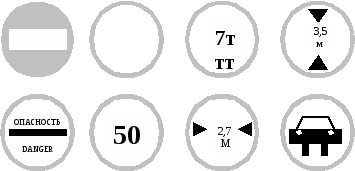
Сохраните документ в папке Фамилия, № группы/Лабораторные работы под именем Практическая работа №7(1)
Упражнение № 2. Создайте новый документ. Изобразите информационно-указательные знаки дорожного движения таким цветом, каким они должны быть, впишите заголовок и подпишите под каждым знаком его название, выбрав из списка нужное: Направление движения по полосам, полоса для маршрутных транспортных средств, Направление движения по полосе.


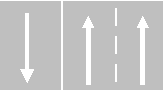









Сохраните документ в папке Фамилия, № группы/Лабораторные работы под именем Практическая работа №7(2)
Упражнение №3. Создайте новый документ. Изобразите еще один любой знак дорожного движения, который Вы знаете и подпишите его. Сохраните документ в папке Фамилия, № группы/Лабораторные работы под именем Практическая работа №7(3)
КОНТРОЛЬНЫЕ ВОПРОСЫ ПРИ ЗАЩИТЕ
-
Как вставить автофигуры?
-
Как выполнить заливку фигур?
-
Как установить различный тип линий для фигур?
Инструкционно-технологическую карту составила преподаватель М.В. Андрикевич